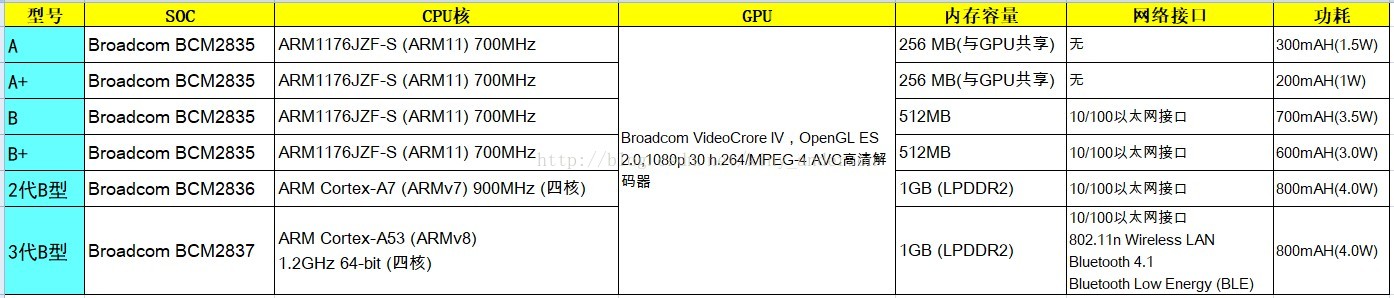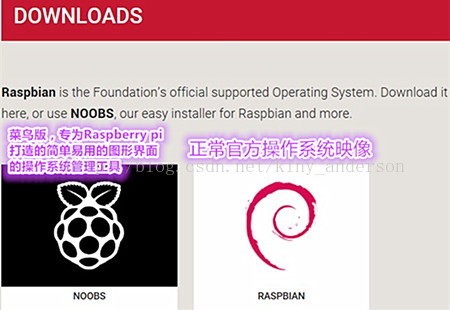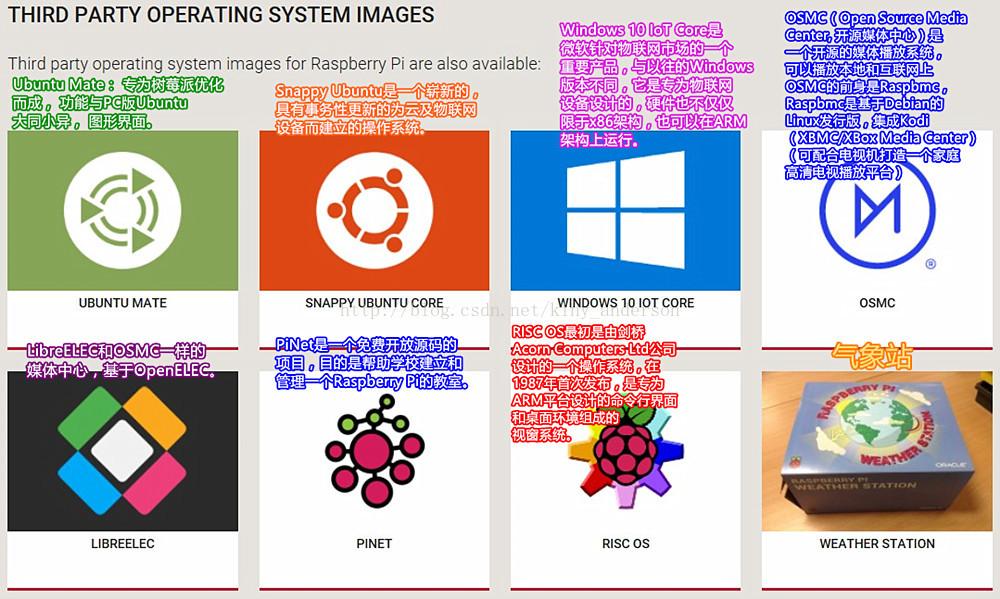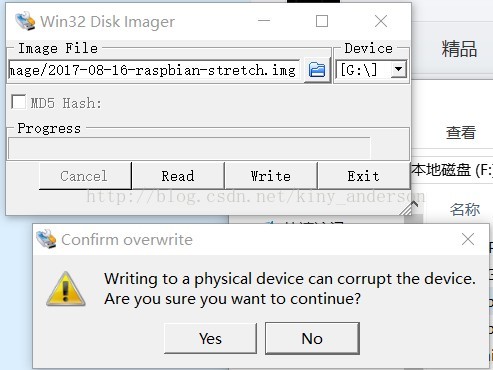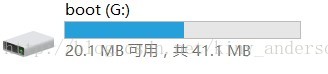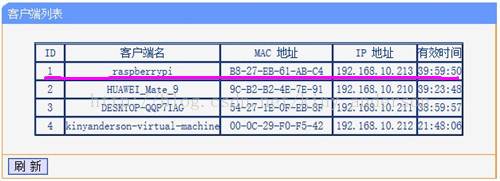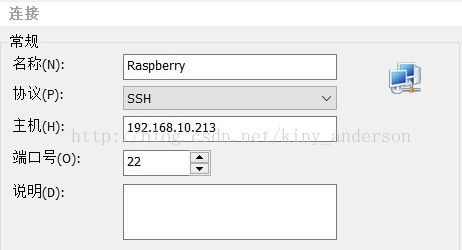[Raspberry]搭建樹莓派3開發環境
Raspberry Pi(中文名為“樹莓派”,簡寫為RPi,(或者RasPi / RPI) 。
其有如下型號。
樹莓派僅使用 TF卡作為儲存裝置,因此樹莓派的作業系統也是燒寫到TF卡上的。
若在TF卡內沒裝作業系統,那麼上電之後樹莓派不會有任何反應; 樹莓派沒有類似電腦主機板的BIOS。
樹莓派的作業系統映像可以從官方網站上下載:
https://www.raspberrypi.org/downloads/
本文使用的是Raspbian官方作業系統。
關於第三方提供的作業系統映像,在官方網站上也可以找到。
可以使用 win32diskimager 工具把作業系統映像燒寫到TF卡上。 如下圖,開啟Win32 Disk Imager並選擇下載好的Raspbian作業系統映像。
點選yes繼續,這裡需要注意,作業系統映像的路徑中不能包含中文,否則會提示以下的錯誤。
An error occurred when attempting to get a handle on the file. Error 123:xxxxxxxxxx
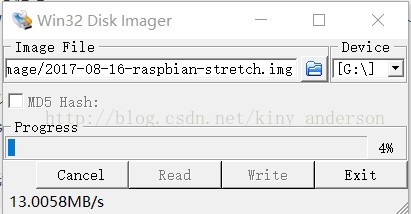
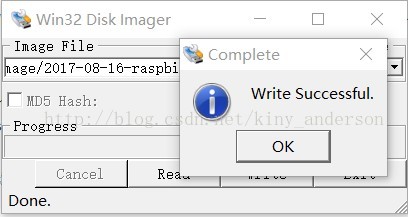
燒寫成功之後,TF卡會重新整理為一個名字為boot的移動儲存介質,這時我們需要修改這個盤下的 config.txt 檔案。由於TF卡被格式化為了Windows下無法識別的檔案型別,因此在Windows下只能看到40MBytes左右的大小。
由於樹莓派沒有BIOS,因此Raspbian在啟動過程中會讀取引導區(Linux的預設引導區為/boot/)中的 config.txt 這個配置檔案中的內容對硬體進行配置。
# uncomment if you get no picture on HDMI for a default "safe" mode # hdmi_safe=1 # uncomment this if your display has a black border of unused pixels visible # and your display can output without overscan # disable_overscan=1 # uncomment the following to adjust overscan. Use positive numbers if console goes off screen, and negative if there is too much border # overscan_left=16 # overscan_right=16 # overscan_top=16 # overscan_bottom=16 # uncomment to force a console size. By default it will be display's size minus overscan. # framebuffer_width=1280 # 視訊記憶體Framebuffer的配置,配置顯示寬度 # framebuffer_height=720 # 視訊記憶體Framebuffer的配置,配置顯示高度 # uncomment if hdmi display is not detected and composite is being output hdmi_force_hotplug=1 # 即便沒有檢測到 HDMI 顯示器也要使用 HDMI 模式 # uncomment to force a specific HDMI mode (this will force VGA) hdmi_group=2 #設定HDMI型別不指定組,或者設為0,將會使用EDID報告的首選組:hdmi_group=1 CEA,2為DMT hdmi_mode=16 # uncomment to force a HDMI mode rather than DVI. This can make audio work in DMT (computer monitor) modes hdmi_drive=2 # uncomment to increase signal to HDMI, if you have interference, blanking, or no display config_hdmi_boost=4 # uncomment for composite PAL sdtv_mode=2 # uncomment to overclock the arm. 700 MHz is the default. arm_freq=800 # for more options see http://elinux.org/RPi_config.txt
配置完config.txt檔案之後,為了使樹莓派3支援SSH2連線,我們還需要在boot底下新建一個SSH.txt檔案。
完成上述操作之後,我們就可以把TF卡插到樹莓派主機板上,讓樹莓派上電運行了。
樹莓派正常執行時的狀態燈情況是: 紅燈常亮,綠燈閃爍。 這樣表示樹莓派正在正常執行。
樹莓派正常執行後,我們用網線連線樹莓派的乙太網口和路由器,然後登入路由器檢視樹莓派的IP地址。
接下來就可使用終端程式(SecureCRT、Xshell、當然Linux shell或者Windows cmd下使用SSH命令也是可以的!)連線樹莓派了,配置如下。
賬號: pi
密碼: raspberry
相關推薦
[Raspberry]搭建樹莓派3開發環境
Raspberry Pi(中文名為“樹莓派”,簡寫為RPi,(或者RasPi / RPI) 。 其有如下型號。 樹莓派僅使用 TF卡作為儲存裝置,因此樹莓派的作業系統也是燒寫到TF卡上的。 若在T
搭建樹莓派python開發環境
安裝完映象環境後,就可以在樹莓派上開發了,為了開發opencv for python,我在樹莓派上搭建了vim的python開發環境,除了配置.vimrc以外還要安利一款VIM python 自動補全外掛:pydiction。這是在純shell環境下進行pyth
樹莓派3入手環境搭建(QT+OpenCV)
1.樹莓派3出來已經有一段時間了,作為學計算機的我當然也不能落伍,果斷也入手的一部。今天就和大家介紹一下樹莓派3入手環境搭建方面的一些個人經驗。 2. 今天主要和大家分享一下樹莓派環境下QT5環境和OpenCV環境的搭建。 注:因為樹莓派3自帶無線網絡卡所以這就很方便了,我
Linux+樹莓派3開發總結——樹莓派遠程文件共享winows
打開 .net setting inux 技術 怎麽辦 details -s sso http://blog.csdn.net/xqf1528399071/article/details/52192134 ————&mdas
Linux+樹莓派3開發總結——noVNC安裝測試步驟(web遠端vnc訪問)
一、noVNC是什麼 noVNC is a browser based VNC client implemented using HTML5 Canvas and WebSockets. You will either need a VNC server w
Linux+樹莓派3開發總結——cx_Freeze打包Python3程式(工程檔案)
Python是一個指令碼語言,被直譯器解釋執行。它的釋出方式: .py檔案:對於開源專案或者原始碼沒那麼重要的,直接提供原始碼,需要使用者自行安裝Python並且安裝依賴的各種庫。(Python官方的各種安裝包就是這樣做的) .pyc檔案:有些公司或個人因為機密或者各種
myeclipse下搭建hadoop2.7.3開發環境
感謝分享:http://www.cnblogs.com/duking1991/p/6056923.html 需要下載的檔案:連結:http://pan.baidu.com/s/1i5yRyuh 密碼:ms91 一 下載並編譯 hadoop-eclipse-plu
Qt for Linux:樹莓派3配置Qt開發環境(Qt 5.9.1 和 OpenCV 2.4.13)
關於樹莓派 我用的是 樹莓派樹莓派3代B型 Raspberry Pi Model 3 B 我拿來是做監控視訊採集的,所以會用到 Qt 和 OpenCV 開發上,除了視訊採集和視訊檔案生成用的OpenCV,其他全部Qt 本篇文章只涉及樹莓派的配置,不涉及具
圖形介面搭建樹莓派(Raspberry pi)環境
1. 下載raspberry pi最新下載raspbian,建議下載帶桌面版的版本(with DESKTOP),便於啟動後配置管理; 我下載的是2017-09-07版本的img包 https://www.raspberrypi.org/downloads/raspbian/
樹莓派3代B型 Raspberry Pi Model 3 B 安裝 centos7系統
inf .org ted ssh登錄 並且 form nload word pan 板子類型: Raspberry Pi Model 3 B 搭配 32G的SD卡: 下載支持樹莓派版本的centos7系統 http
Spring系列-基礎篇(3)-搭建簡易的tomcat開發環境
背景介紹 專案上成員已經開始使用Spring MVC或Spring Boot寫後臺介面,但是由於原有環境的一些限制,使得在實際開發時,會浪費很多時間在程式設計以外的事情上。專案上使用的應用伺服器是WebLogic,是一個功能很強大,但又很重量級的伺服器。我們開發使用
Mac 下搭建 OpenCV 3.4.3 開發環境 配Xcode
 三、開啟terminal,配置cmake環境變數 vim .bash_profile 輸入(看你把cmake儲存的路徑,我儲存在applications如圖) export PATH=${PATH}:/Applications/CMake.a
樹莓派折騰錄二. QT5.7在樹莓派3上的安裝(Raspberry Pi 3 model B)
2016.06.17 更新 qt5.7釋出,官方支援了pi3(32model)的映象檔案。直接通過線上安裝,選擇對應的映象即可。 下面是qt5在PI2上的安裝方法 jessie版本的Deb
新一代的樹莓派3版本——Raspberry Pi 3 釋出了
本文轉自:http://www.waveshare.net/forum/forum.php?mod=viewthread&tid=594&page=1&extra=#pid1658 轉載請註明出處。 64-bit 1.2 GHz ARM Cor
樹莓派3下使用QT5配置ffmpeg環境並呼叫硬體編解碼器
最近由於專案需要,使用樹莓派編碼兩路視訊無線傳輸到pc端,遇到種種難題 ,做個簡單筆記.借鑑了不少前人的經驗,給個連結http://www.jianshu.com/p/dec9bf9cffc9 平臺 樹莓派3b,raspbian系統,x264最新版庫,f
樹莓派3 串列埠使用 raspberry pi 3B+ uart boot overlay(最全樹莓派串列埠使用)
今天要說說樹莓派3的UART串列埠的使用問題,該串列埠問題的官方反饋及回覆請參考這兩篇官方博文http://www.briandorey.com/post/Raspberry-Pi-3-UART-Boot-Overlay-Part-Two
樹莓派2+OpenCV環境搭建
一,環境搭建 1、安裝所需的安裝工具和包: # sudo apt-get install build-essential cmake pkg-config build-essential 和 pkg-config可能都已經安裝。以防萬一,我們還是將它們
樹莓派3初始化安裝(Raspberry Pi III)
1 樹莓派3 樹莓派3代B型64位1.2GHz Raspberry Pi 3B四核A53帶WIFI藍芽,速度比較快。有兩個版本。RS英國,國產Element14;這兩個版本都挺好。 有4個usb,1個有線網口。1個HDMI,1個音訊輸出,一個電源介面,一個t
樹莓派3-搭建網路印表機伺服器(支援PC,IPhone,Android列印)
搭建網路印表機伺服器 說明 利用樹莓派3連線USB印表機來設定成網路印表機 安裝cups 安裝cupsapt-get update apt-get install cups 允許pi使用者配置CUPSsudo usermod -a -G lpadmin pi c
樹莓派3-搭建SAMBA伺服器
轉自:http://www.ncnynl.com/archives/201608/738.html 這是一個非常好的學習網站,建議大家學習!http://www.ncnynl.com/ 搭建SAMBA伺服器 安裝samba sudo apt-get update